
图表显示功能是影响图表整体外观的功能。它们包括定义图表背景颜色的属性和方法,标题及其位置,边距,边框和斜面,背景图像,框架和轴可见,笔颜色和宽度,3D,walls等。
几乎所有这些属性都可以通过图表编辑器在设计或运行时获得,您可以在运行时加代码修改这些属性。
整体图表外观特征分为以下几类:
- General
- Axis
- Titles
- Legend
- Panel
- Paging
- Walls
- 3D
如果您打开图表编辑器并浏览图表页面,则可以找到这些分组,其他属性会影响图表的外观。这些包括系列颜色和标记特征,单独的轴和网格显示属性和标签。
本教程附带的演示名为DisplayProject,可以在安装文件夹下的“Examples \ Chart display”文件夹中找到。即刻下载TeeChart>>
本教程将为您介绍在TeeChart Pro VCL/FMX的图表显示属性(General和Axis篇)。
将新图表添加到表单,您将看到它以3D显示,灰色面板背景,2个walls(底部和左侧),框架(定义图表的可绘制区域的框架)和默认的图表标题标题“TeeChart”。
右键单击图表并从菜单中选择“Edit Chart...”以访问图表编辑器。 第一页是系列页面,目前没有系列,我们将在另一个教程中查看。 选择第二个“Chart”选项卡“General”以访问“General Chart”属性页面。
一、General图表属性
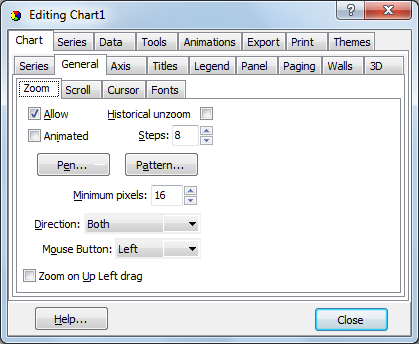
General选项包括Zoom、Scroll、Cursor和Fonts。有关缩放和滚动的详细信息,请参阅缩放和滚动教程。您可以通过从“Cursor”选项卡下的可用下拉列表中进行选择来更改光标类型。通过更改“Text”选项卡下的“Font”属性,可以轻松修改图表上显示的任何文本。
二、Axis属性
在复杂程度上,Axis的控制是一个非常复杂的领域,在后面的教程中将对其进行更深入的处理。这里我们将介绍Axis和Frame显示的基础知识。第二个Chart页面包含用于定义轴和框架特征的属性。
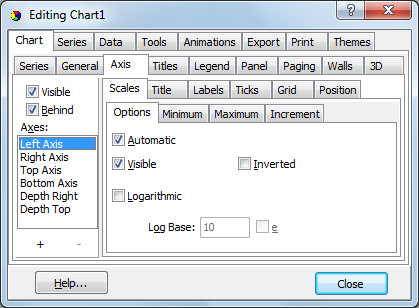
图表中有5个axes:Left、Top、Right、Bottom和Depth。图表框显示为图表可绘制区域的环绕,并且没有数据对应的功能。默认情况下,Depth初始化为不可见。从系列添加到图表并与这些轴关联的那一刻(默认为左和底),所有其他轴都是可见的。可以使用对话框上的+和 - 键添加/删除自定义轴。要使自定义轴可见(与任何其他轴一样),系列必须与轴关联。有关自定义轴的更多信息,请参见Axis教程。
启用轴和框架显示的关键属性是:
Visible
此复选框启用或禁用所有轴的显示。如果后墙框架可见,则隐藏轴时图表环绕仍然可见。结果将是更大的图表的外观,因为没有为轴标签保留区域。每个轴(“标尺”选项卡)的“可见”属性将覆盖每个轴的可见特征。如果在列表中选择深度轴,则会注意到Depth Axis Scales :: Visible默认为“不可见”。
运行
Chart1.Axes.Visible := True;
Axis: Left, Right, Top, Bottom和Depth Visible
选择要在列表框中显示或隐藏的轴,并在“比例”选项卡上切换“Visible”复选框以控制该特定轴的显示。
运行:例如
Chart1.Axes.Bottom.Visible = False